بازیابی هارد دیسک
- 1 بازیابی اطلاعات از هارد درایو انواع مختلف
- 1.1 بازیابی دیسک سخت خارجی
- 1.2 بازیابی هارد
- 1.3 بازیابی SSD
- 1.4 NTFS بازیابی
- 1.5 SATA بازیابی
- 1.6 بازیابی حمله
- 1.7 بازیابی IDE
- exFat 1.8 بازیابی
- 2 بازیابی اطلاعات از سیستم ها/دستگاه های مختلف
- 2.1 لینوکس دیسک سخت بازیابی
- 2.2 لپ تاپ Data Recovery
- 2.3 بازیابی پارتیشن
- 2.4 بازیابی هارد Seagate خارجی
- 2.5 WD بهبودیم گذرنامه
- 2.6 خارجی WD هارد دیسک بازیابی فایل
- 2.7 Lacie هارد دیسک Data Recovery
- 2.8 Data Recovery عنصر WD
- 2.9 بازیابی دیسک سخت خارجی Freecom
- 2.10 بازیابی هارد اکسترنال بوفالو
- 2.11 G تکنولوژی خارجی هارد دیسک بازیابی
- 2.12 دل هارد Data Recovery
- 2.13 خیال خارجی هارد Data Recovery
- 2.14 Acomdata هارد Data Recovery
- 2.15 Data Recovery هارد دیسک فوجیتسو
- 3 عملیات ذخیره دیسک سخت
- 3.1 دیسک تعمیر
- 3.2 کلون دیسک سخت
- 3.3 پاک کردن هارد دیسک
- 3.4 تعمیر هارد دیسک
- 3.5 جایگزین هارد
- 3.6 unformat هارد دیسک
- 3.7 استفاده از هارد دیسک بازیابی پارتیشن
- 3.8 خدمات بازیابی دیسک سخت محلی
- 3.9 هارد ابزار بازیابی
- 3.10 نرم افزار بازیابی هارد بالا
- 3.11 هارد دیسک بازیابی رمز عبور
- 4 بازیابی اطلاعات از سیستم عامل مک
- 4.1 بازیابی HD
- 4.2 بازیابی هارد درایو مک
- 4.3 بازیابی هارد دیسک مکبوک پرو
- 4.4 iMac بازیابی هارد درایو
- 5 مشکل با هارد
چگونه به هارد دیسک در ویندوز یا مک Unformat
1 اول پس از فرمت هارد دیسک باید چه کار کنم؟
قالب بندی دیسک سخت خود را به اشتباه و بازگشت حیاتی داده های ذخیره شده در آن را نمی? خبر خوب این است که شما هنوز هم باید فرصتی برای unformat هارد دیسک است. یاد داشته باشید، سریعتر شما unformat هارد دیسک، بیشتر شانس شما برای بازیابی اطلاعات خود را داشته باشد. همچنین، پس از فرمت کردن دیسک سخت، شما باید موارد زیر را در ذهن خود نگه دارید:
>> پارتیشن هارد دیسک نیست
>> هر گونه اطلاعات به آن نوشتن نیست
>> سیستم عامل و یا هر برنامه در آن نصب نیست
>> آن را دوباره قالب بندی نکنید
>> سعی نکنید هر نامطمئن unformat نرم افزار به آن
به عبارت دیگر به راحتی برای انجام هر کاری به هارد دیسک سعی نکنید و این بسیار مهم است. زمانی که هارد دیسک فرمت شده است هر گونه اطلاعات در آن پیدا کند. که درست است، اما فقط به چشم خود است. در واقع داده ها از درایو و نه واقعا بلافاصله پاک هستند. آنها هنوز هم باقی می ماند جایی در وضعیت نامرئی. است که به دلیل فضای گرفته شده توسط داده های فرمت شده به استفاده مجدد از دسترس مشخص شده است. هنگامی که نوشتن اطلاعات جدید در آن فضا برای استفاده مجدد را اشغال خواهد شد. سپس داده های فرمت شده است واقعا و برای همیشه پاک و شما آن به هیچ وجه نمی تونم. بنابراین، خوب فرمت شده هارد دیسک را حفاظت از که می تواند تعیین اگر شما unformat هارد دیسک یا نه می تواند بسیار مهم است.
2 چگونه به هارد unformat
تا زمانی که شما حفاظت از هارد دیسک خود را فرمت خوبی، به راحتی به unformat هارد دیسک شما و اطلاعات حیاتی عقب است. به منظور دریافت امن و حرفه ای هارد دیسک unformat نرم افزار، نیاز به خواندن راهنمای شناسایی وب سایت با دقت. اگر شما با استفاده از Mac OS X اینجا متواضعانه شما Wondershare Data Recovery یا Wondershare Data Recovery for Mac توصیه می شود. هر دو آنها را 100% تضمین شده برای مبتدیان امن، و بسیار آسان به این عمل، به خصوص بزرگ هستند.
شما می توانید نسخه آزمایشی رایگان اسکن هارد دیسک خود را فرمت شده و قبل از آن بابت اطلاعات از دست رفته را بررسی کنید در زیر را امتحان کنید. نیست دانلود و نصب آن بر روی هارد دیسک که در آن شما اطلاعات خود را از دست داده یا داده ها را رونویسی خواهد شد.

Wondershare Data Recovery
- بازیابی فایل های در قالب 550 + از شبکه کامپیوتری خود را در سرعت، با خیال راحت و به طور کامل.
- 3 حالت های بازیابی برای بازیابی فایل های از دست رفته در موقعیت های مختلف
- پشتیبانی از بازیابی اطلاعات از سطل هارد دیسک کارت حافظه فلش درایو دوربین دیجیتال و camcoders
- پیش نمایش قبل از بازیابی اجازه می دهد تا شما برای انجام بازیابی انتخابی
- سیستم عامل پشتیبانی: ویندوز 10/8/7/ایکس پی و ویستا, سیستم عامل مک ایکس (سیستم عامل مک ایکس 10.6, 10.7 و 10.8, 10.9، یوسمیتی 10.10) در iMac و مک بوک, مک نرم افزار و غیره.
را انتخاب کنید نسخه حق دانلود و نصب آن بر روی کامپیوتر شما. سپس آن را راه اندازی. بعد، بیایید unformat برنامه هارد دیسک در ویندوز با هم امتحان کنید.
Step1 انتخاب حالت بازیابی
هنگام راه اندازی برنامه, دو حالت وجود دارد بازیابی برای انتخاب شما جادوگر و حالت استاندارد. هر دو آنها مشابه عمل می کنند.
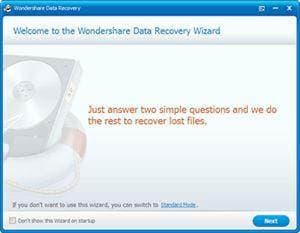
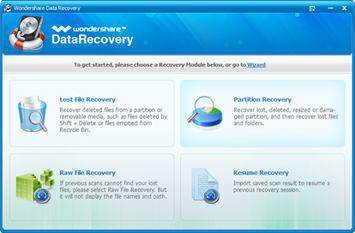
جادوگر: برای تنها دو سؤال ساده برای کاربران برای بررسی پاسخ این حالت بهبود کاملا دوستانه برای مبتدیان، است. سپس برنامه سمت چپ را انجام می دهد.
حالت استاندارد: خوب برای کاربران کامپیوتر با تجربه است. این فراهم می کند گزینه های بازیابی مختلف برای کاربران را انتخاب کنید.
Step2 انتخاب نوع پرونده برای بازیابی
بیایید نگاهی به جادوگر به عنوان خوانده شده و شما در اینجا برای انتخاب نوع فایل است که شما در حال برنامه ریزی برای بهبود یافتن از هارد دیسک. اگر می خواهید تمام فایل های شما می توانید "همه فایل ها" را انتخاب کنید.

Step3 انتخاب محل فایل برای بازیابی
پس از تایید نوع پرونده نیاز به مکان برای اسکن. اگر کامپیوتر شما هارد دیسک فرمت شده، به جستجوی رایانه کامل کنید. اگر یک دیسک سخت خارجی، شما را انتخاب کنید "دستگاه های خارجی قابل جابجایی" unformat درایو سخت خارجی نیاز به. اگر فقط یک پارتیشن فرمت شده است، البته، آن را توسط می توانید تعیین کنید "در محل مشخص شده." و سپس اسکن آماده.

Step4 شروع به اسکن
قبل از اسکن، لطفا بررسی جعبه قبل از "فعال Deep Scan"، که هارد دیسک به unformat با خیال راحت تر کمک خواهد کرد. سپس بر روی "شروع" رسید.

Step5 پیش نمایش و بازیابی
اسکن عمیق را شما زمان کمی طولانی و فنجان قهوه را در طول زمان می تواند. پس از اسکن، بازیابی اطلاعات متوجه شدم و در دسته بندی های ذکر شده. شما می توانید آنها را یک به یک بررسی و انتخاب کسانی که نیاز به بهبود می یابند.
شما باید در ذهن داشته باشیم این است که: بازیافت داده ها در هارد درایو مشابه که در آن شما فرمت آنها را برای ایمنی condiseration ذخیره کنید. اگر شما پیدا کردن برخی از فایل های مهم گم شده است، بازیابی فایل های خام برای دوباره اسکن آنها را پیدا کنید استفاده کنید.

در طول اسکن، شما می توانید puase یا زمانی که شما نیاز به رفتن به خارج و یا چیز دیگری را انجام و آن بعد ادامه آن را متوقف کند. زمانی که متوقف کردن اسکن، شما می توانید نتیجه اسکن شده را ذخیره کنید و آن را ادامه دفعه وارد. اما آن را بر روی هارد دیسک منبع برای جلوگیری از جای نوشتن داده ها ذخیره نشود.
3 آموزش ویدئویی از unformat هارد دیسک


